Dans quelques cas isolés, il est possible que vous décidiez de désactiver les CC et abonnés dans votre compte.
Cet article aborde les sujets suivants :
- Désactivation des CC et abonnés
- Rétablissement de l’ancienne expérience de CC et abonnés (pour les comptes créés avant mai 2019 qui ont effectué la migration vers l’expérience de CC et abonnés mise à jour)
Désactivation des CC et abonnés
Quand vous désactivez les CC et abonnés, les paramètres et permissions associés à chaque fonctionnalité sont aussi désactivés, mais ils sont enregistrés au cas où vous les réactiviez. Par exemple, si vous avez modifié le modèle de l’e-mail aux abonnés ou créé une liste bloquée, les valeurs de ces champs seront disponibles si vous réactivez ces fonctionnalités.
Pour désactiver les CC et abonnés
- Dans le Centre d’administration, cliquez sur Objets et règles (
 ) dans la barre latérale, puis sélectionnez Tickets > Paramètres.
) dans la barre latérale, puis sélectionnez Tickets > Paramètres. - Cliquez sur la section CC et abonnés pour la développer.
- Désélectionnez Autoriser les abonnés ou Autoriser les CC.
- Cliquez sur Enregistrer.
- Actualisez votre navigateur et ouvrez quelques tickets pour vérifier que le champ Abonné dans la barre latérale et le lien CC dans l’en-tête du commentaire ont été supprimés.
Rétablissement de l’ancienne expérience de CC et abonnés
Si votre compte a été créé avant mai 2019 et que vous avez effectué la migration vers l’expérience de CC et abonnés mise à jour, vous pouvez rétablir l’expérience précédente si vous ne voulez pas utiliser l’expérience mise à jour.
Si vous ne voyez pas les options décrites dans cette section, cela signifie que vous n’êtes pas autorisé à rétablir l’ancienne expérience. Vous pouvez cependant désactiver les CC et abonnés.
Rétablissement de votre compte à son état d’origine
Consultez À propos de la migration vers les CC et abonnés pour en savoir plus sur l’ancienne expérience que vous rétablirez.
Pour rétablir l’ancienne expérience de CC et abonnés :
- Dans le Centre d’administration, cliquez sur Objets et règles (
 ) dans la barre latérale, puis sélectionnez Tickets > Paramètres.
) dans la barre latérale, puis sélectionnez Tickets > Paramètres. - Cliquez sur la section CC et abonnés aux tickets pour la développer.
- Dans Refus de l’expérience des CC et abonnés, cliquez sur Refuser.
Un message de confirmation s’affiche.
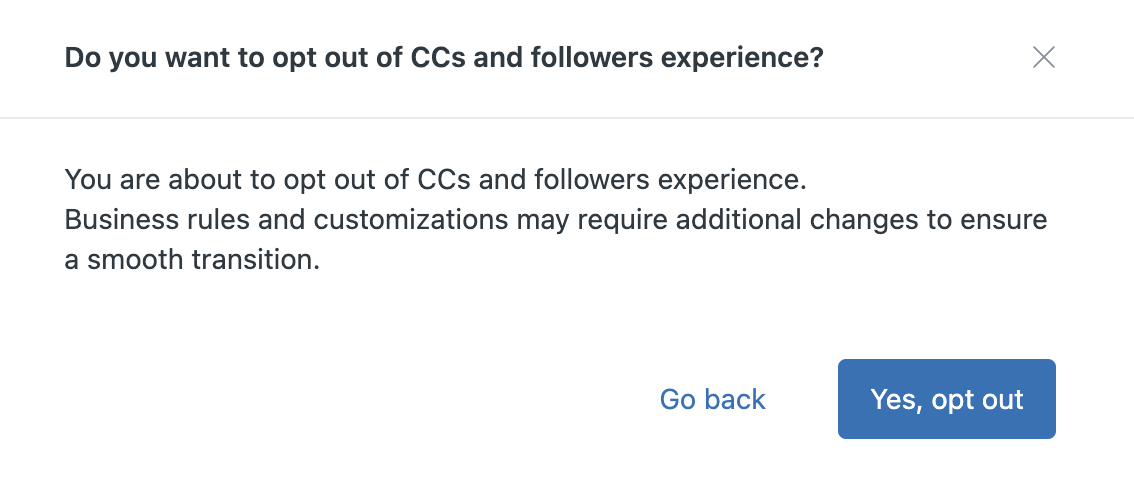
- Cliquez sur Oui, refuser pour confirmer.
- Après quelques minutes, actualisez votre navigateur et ouvrez quelques tickets pour vérifier que le champ Abonné dans la barre latérale a été remplacé par un champ CC.

Rétablissement des règles de gestion à leur état d’origine
Après le rétablissement de votre compte à son état d’origine, vous devez manuellement rétablir les déclencheurs, macros et automatismes à leur état d’origine afin de supprimer les paramètres pour les CC et abonnés. Il n’y a pas d’assistant de migration.
Pour rétablir manuellement les déclencheurs, macros et automatismes à leur état d’origine
- Utilisez la liste des règles affectées pour votre compte comme guide.
Il s’agit de la liste que vous avez téléchargée quand vous avez effectué la migration vers les CCs et les abonnés.
- Rétablissez vos règles de gestion à leur état d’origine.
- Pour rétablir les déclencheurs :
Dans le Centre d’administration, cliquez sur Objets et règles (
 ) dans la barre latérale, puis sélectionnez Règles de gestion > Déclencheurs.
) dans la barre latérale, puis sélectionnez Règles de gestion > Déclencheurs.L’historique des révisions des déclencheurs peut vous être utile.
- Pour rétablir les macros :
Dans le Centre d’administration, cliquez sur
 Espaces de travail dans la barre latérale, puis sélectionnez Outils de l’agent > Macros.
Espaces de travail dans la barre latérale, puis sélectionnez Outils de l’agent > Macros. - Pour rétablir les automatismes :
dans le Centre d’administration, cliquez sur
 Objets et règles dans la barre latérale, puis sélectionnez Règles de gestion > Automatismes.
Objets et règles dans la barre latérale, puis sélectionnez Règles de gestion > Automatismes.
- Pour rétablir les déclencheurs :
- Rétablissez les paramètres d’origine de vos règles de gestion. Par exemple, remplacez Envoyer un e-mail à - (demandeur et CC) par Envoyer un e-mail à - (demandeur).
- Une fois vos modifications terminées, enregistrez-les.
- Dans le Centre d’administration, cliquez sur Objets et règles (
 ) dans la barre latérale, puis sélectionnez Tickets > Paramètres.
) dans la barre latérale, puis sélectionnez Tickets > Paramètres. - Cliquez sur la section CC pour la développer.
- Rétablissez le modèle de l’e-mail aux CC. Quand vous rétablissez votre compte à son état d’origine, le modèle de l’e-mail aux CC remplace le modèle de l’e-mail aux abonnés.